Wenn Sie ein Windows-PC benutzen, werden Sie ab und zu unbrauchte Daten löschen, um den Speicherplatz freizugeben. Manche Leute ziehen die Ordner nach Papierkorb, während manche die Daten über "Shift + Delete" löschen. Der Unterschied ist, dass die Dateien in Papierkorb noch wiederhergestellt werden können, die gelöschte Daten über die Tastenkombination vollständig gelöscht werden. Dann wie können Sie endgültig gelöschte Ordner wiederherstellen?

Wenn Sie versehentlich einen Ordner oder Dateien gelöscht haben, sollten Sie als Erstes Ihren Papierkorb überprüfen. Diese Methode ist weit verbreitet und Sie können damit gelöschte Ordner auf Windows 10/11 wiederherstellen. Wenn Sie den Ordner erneut aus dem Papierkorb löschen, ist dies ein dauerhaftes Löschen und kann nicht über den Papierkorb wiederhergestellt werden. Folgen Sie den folgenden Schritten, um zu überprüfen, um zu überprüfen, ob gelöschte Ordner noch im Papierkorb vorhanden sind.
Schritt 1: Öffnen Sie zunächst Ihren Papierkorb. Wenn Sie das Papierkorbsymbol auf Ihrem Desktop nicht finden, können Sie direkt im Explorer nach "Papierkorb" suchen.
Schritt 2: Im Papierkorb finden Sie die gelöschten Ordner anhand des Namens, des Löschdatums und des Ursprungs. Wählen Sie den gewünschten Ordner aus und klicken Sie rechts auf "Wiederherstellen". So können Sie die gelöschten Ordner oder Dateien aus Papierkorb wiederherstellen.
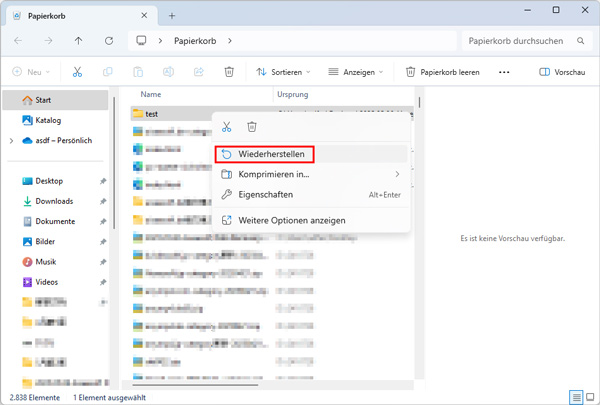
Im Papierkorb befinden sich keine gelöschten Ordner. Wie kann ich unwiderruflich gelöschte Dateien wiederherstellen? Wenn Sie die unwiderruflich gelöschten Dateien wiederherstellen möchten, können Sie die Dateien aus den Vorgängerversionen wiederherstellen. Für gelöschte Ordner gibt es eine ähnliche Methode. Diese Methode setzt jedoch voraus, dass Sie den Ordner zuvor gesichert haben. Neben Ordnern können Sie mit dieser Methode auch gelöschte Bilder auf PC wiederherstellen.
Schritt 1: Geben Sie "Dateiversionsverlauf" in das Suchfeld neben "Start" ein.
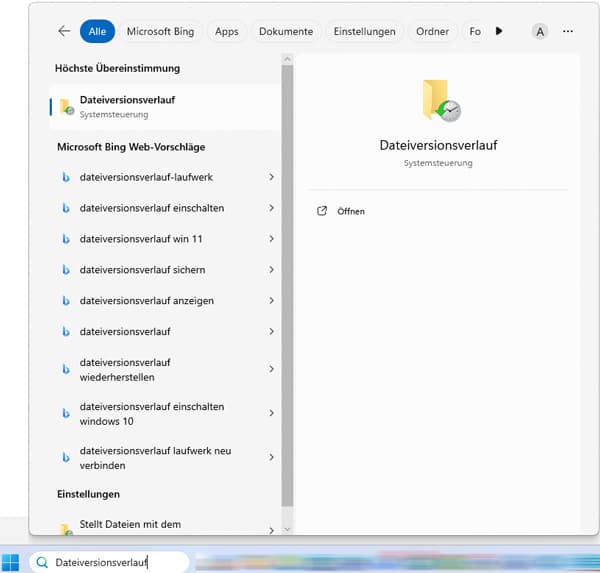
Schritt 2: Schließen Sie den USB-Stick, auf dem Sie die Sicherungskopie gespeichert haben, an Ihren Computer an. Auf der neu geöffneten Seite können Sie feststellen, ob Sie eine Kopie des Ordners gesichert haben. Klicken Sie auf "Einschalten", um den Dateiversionsverlauf zu aktivieren.
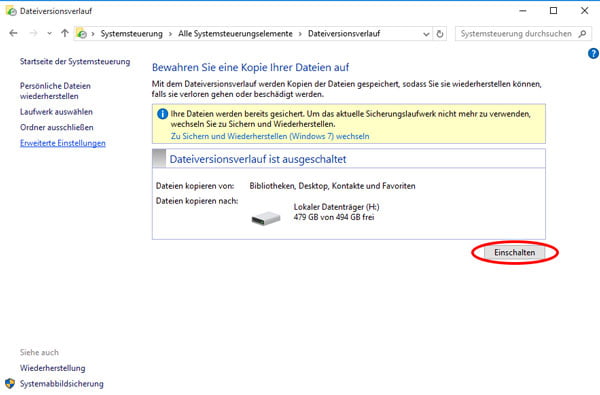
Schritt 3: In der linken Spalte wählen Sie "Persönliche Dateien wiederherstellen" aus. Wählen Sie alle gewünschten Ordner aus und klicken Sie auf das Symbol "Wiederherstellen".
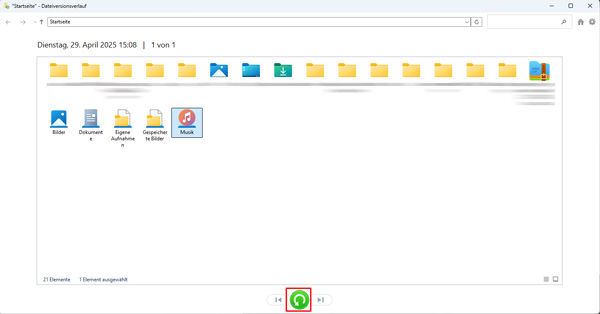
Eine weitere Möglichkeit, mit der Windows gelöschte Ordner wiederherstellen kann, ist die Funktion "Sichern und Wiederherstellen". Die Sicherungs- und Wiederherstellungsfunktion von Windows hilft Ihnen, wichtige Dateien zu sichern, um sie im Falle eines Datenverlusts oder Systemausfalls schnell wiederherzustellen. Mit dieser Funktion können Sie auch gelöschte Dokumente wie Powerpoint wiederherstellen.
Schritt 1: Suchen Sie nach der "Systemsteuerung" und klicken Sie auf "Sichern und Wiederherstellen (Windows 7)".

Schritt 2: Wenn Sie bereits Ordner auf einem externen Laufwerk gesichert haben, schließen Sie dieses Laufwerk an Ihren Computer an und wählen Sie "Eigene Dateien wiederherstellen" oder "Dateien für alle Benutzer wiederherstellen". Auf diese Weise können Sie das Löschen rückgängig machen.
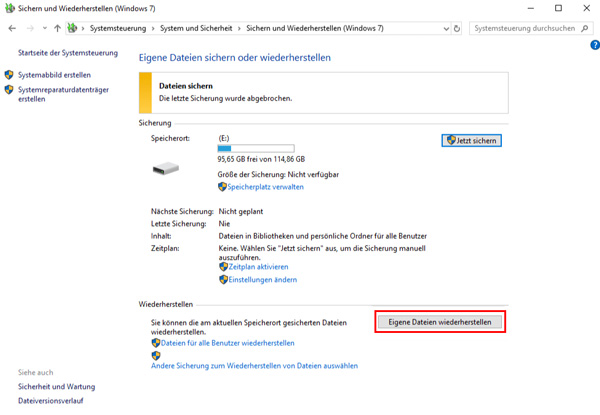
Wenn Sie gelöschte Ordner nicht aus dem Papierkorb wiederherstellen können und Sie keine Sicherungskopie erstellt haben, gibt es immer noch eine Möglichkeit, gelöschte Ordner wiederherzustellen. Verwenden Sie Datenrettung-Software, um gelöschte Windows-Dateien wiederherzustellen. Hier empfehlen wir Ihnen Aiseesoft Data Recovery. Mit dieser Software können Sie mit nur einigen Klicks endgültig gelöschte Ordner wiederherstellen. Sie können die Software kostenlos herunterladen und testen. Weiter zeigen wir Ihnen, wie Sie mit der Software unwiderruflichh gelöschte Dateien wiederherstellen können.
Schritt 1: Data Recovery installieren
Nachdem Sie die Software heruntergeladen haben, installieren und starten Sie die Software auf Ihrem Computer. Auf der Oberfläche sehen Sie verschiedene Speicherorte und alle Festplatten Ihres Computers.
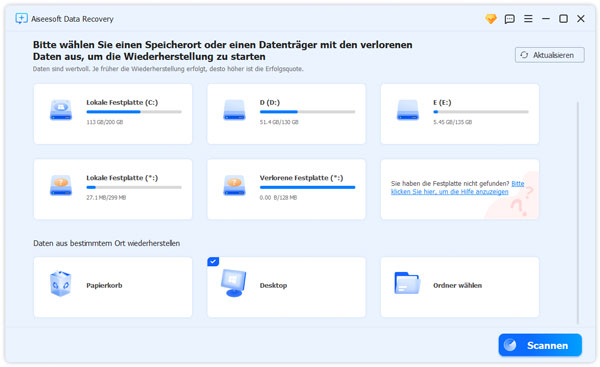
Schritt 2: Gelöschte Ordner auswählen
Nach dem Schnellscan werden Sie sofort gelöschte Dateien finden. Die gefunden Daten werden nach Dateityp und Pfad sortiert. Sie können nach Ihrem Bedürfnis eine Kategorie auswählen. Sie können auch die Funktion "Filter" verwenden, um Ihre Dateien schneller zu finden. Hacken Sie das Kästchen von den Ordner ab.
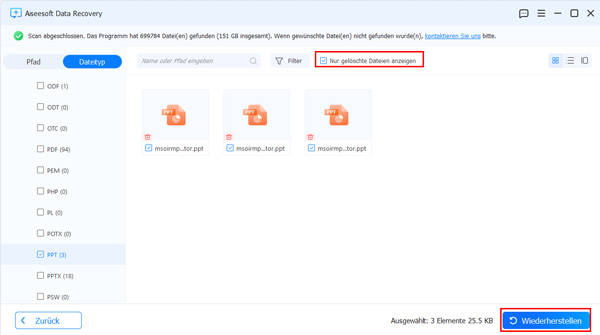
Hinweis:
1. Wenn Sie gelöschte Ordner nicht finden können, können Sie Tiefscan probieren. Dieser Prozess wird langsamer aber detailieter. Warten Sie bitte geduldig.
2. Wenn Sie Ihre Ordner nach dem Tiefscan noch nicht finden können, können Sie zur Startseite zurückgehen. Wechseln Sie die Festplatte und probieren noch mal. Sie haben vielleicht den Speicherort falsch auswählen.
Schritt 3: Gelöschte Ordner wiederherstellen
Wenn Sie gelöschte Ordner gefunden haben, können Sie die endgültig gelöschten Dateien wiederherstellen. Nachdem Sie auf "Wiederherstellen" geklickt haben, sollen Sie einen Speicherort für die Ordner auswählen. Mit einem Klick auf "OK" können Sie Ihre gelöschte Ordner wiederherstellen.
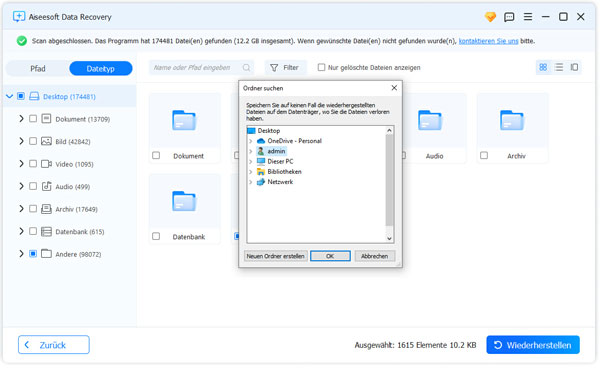
Fazit
In diesem Artikel haben wir Ihnen die 4 einfachen Methoden vorgestellt, mit denen Sie endgültig gelöschte Ordner auf Windows wiederherstellen können. Seinen Sie nicht mehr zögerlich. Probieren Sie sofort Aiseesoft Data Recovery kostenlos! Mit dieser Software können Sie nicht nur endgültig gelöschte Daten auf Windows 7/8/10 wiederherstellen, sondern auch formatierte SD-Karte wiederherstellen. Wenn Sie irgendeine Frage haben, schreiben Sie uns einen Kommentar darunter.